windowspin怎么设置 设置windowspin的步骤
更新时间:2023-07-08 16:25:00作者:kai
最近在windows系统中更新了一项新的功能,就是电脑pin码,不少用户对windows刚更新的pin不太了解,不知道有什么作用,pin是windows系统为了方便用户本地登录而独立windows账号密码的一个快捷登陆密码,因为pin里全是数字,所以更加便于记忆,而且pin码只能本机登录。那么windowspin怎么设置呢?接下来小编就带着设置windowspin的步骤来了,大家一起看看吧。
具体方法:
1、进入“设置”应用,打开设置应用的主要方法有(从开始菜单打开;从通知中心的常用操作打开;搜索框中搜索“设置”),如图:
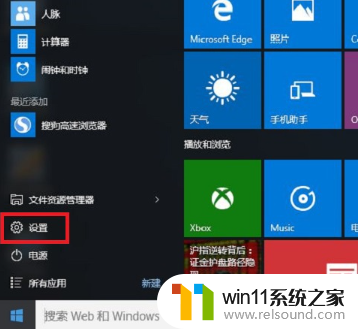
2、在设置选项中选择“帐户”,如图:
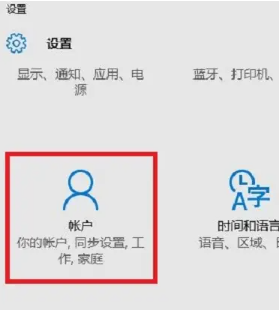
3、然后从左边列表中选择 “登录选项”,在右侧创建 PIN 密码下点击“添加”按钮,如图:
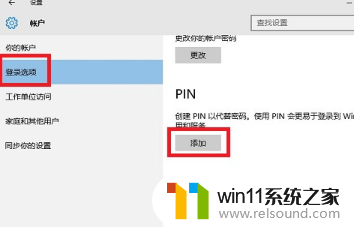
4、弹出验证帐户密码(用于确认身份),输入当前登录的密码,然后“确定”,如图:
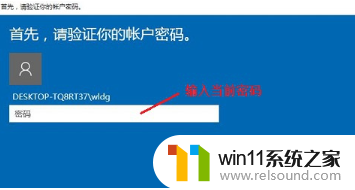
5、验证密码通过之后就可以设置 PIN 密码了,“确定”之后重新登录系统,就可以使用设置的 PIN 密码登录了,如图:
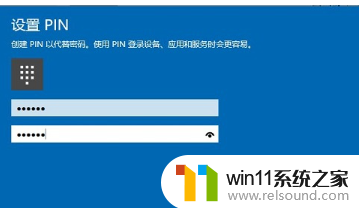
6、PIN 密码设置之后也可以随时更改,如图:
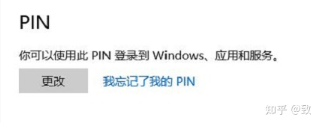
以上全部内容就是小编给大家整理出的设置windowspin的步骤分享啦,如果你还没有设置pin码的话快去设置吧,他可以让你的登录更加便捷,安全性也有所提高。希望小编的内容对你有所帮助。
windowspin怎么设置 设置windowspin的步骤相关教程
- 平板怎么设置密码
- 手提电脑怎么恢复出厂设置
- 打印机设置有问题windows无法打印怎么办 由于打印机设置有问题,windows无法打印如何解决
- 电脑转到设置以激活windows如何去掉 电脑右下角激活windows转到设置的去掉方法
- word如何从第二页设置页码为1
- windows无法与设备或资源通信怎么解决 windows 无法与设备或资源通信的修复方法
- 电脑配置windows update 一直不动怎么办 电脑配置windows update一直没反应如何解决
- 电脑开机一直准备配置windows怎么办 电脑一直在准备配置windows如何解决
- windows关防火墙的方法 怎么关防火墙
- qq怎么不让别人看我的访客
- 怎么把一段文字变成声音
- 电脑备忘录软件怎么下载到桌面
- 任务栏卡了,不能点了
- error no boot disk has been detected
- 怎样把手机投屏到电脑上
- 电脑上谷歌浏览器无法访问此网站
电脑教程推荐